Cum de a elibera memorie pe Android (intern sau operațional), care pot fi eliminate pentru a gratuit

Eliberați memoria internă
Salvarea fișierelor pe cartela microSD
- Camera.
- Recorder.
- browsere de internet.
- Diferite aplicații care sunt create, editate și datele salvate.
- mesagerie instant mobile, care a făcut schimbul de fișiere multimedia (Skype, vayber etc.).
- Downloader de muzică, imagini, filme, torente.
- hărți GPS, navigatoare.
Trecerea la un card microSD fără PC
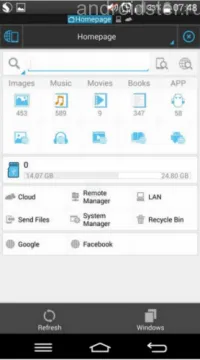
dirijor principal Meniul Utility es
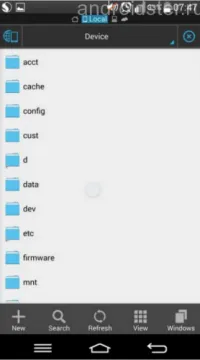
Pentru a muta un fișier în Explorer, selectați-le prin apăsarea lungă. Rețineți că, pentru a selecta mai multe documente trebuie să bifați caseta de lângă numele lor. După fișiere de selecție, trebuie să faceți clic în zona inferioară a ecranului fila „încă“, și în ea selectați „muta în“. Apoi, trebuie să alegeți o cale de a cardului SD, de a crea sau de a folosi un director de pre-create pe ea.
Trecerea de la Android la utilizarea calculatorului
Pentru a transfera fișiere din memoria internă la un telefon mobil card SD sau orice alt dispozitiv de stocare extern, utilizați calculatorul. Acest lucru va necesita:
Conectarea telefonului mobil la computer, modul de conectare „date de transmisie“, doriți să îl selectați. După aceea, memorie și de card SD fișierele interne vor fi afișate într-o partiție separată pe PC. Ele se pot muta, șterge sau copia la fel ca orice alt fișier de pe computer, eliberând spațiu pe telefonul mobil de stocare internă.
Transfer la o serie de aplicații pentru card microSD
Probabil mulți observat că aplicațiile și jocurile de pe Android pentru cea mai mare parte sunt setate în memoria internă. Pentru a le-a pus pe hartă mircoSD ar putea avea nevoie de privilegii de root. După ce a primit, aveți nevoie pentru a pune utilitarul Link2sd. Puteți să-l utilizați pentru a transfera pe cartela de memorie și de aplicații și jocuri preinstalate. Dar este de remarcat faptul că acest lucru ar putea afecta activitatea lor, precum și stabilitatea de funcționare a sistemului în ansamblu.
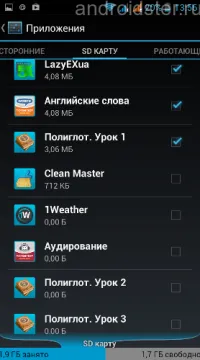
Selectarea aplicațiilor pentru a muta

Mutați pe cardul SD
Unele aplicații și jocuri pot fi transferate pe cardul microSD și fără drepturi de administrator. Pentru a face acest lucru, aveți nevoie pentru a descărca utilitarul de Assistant Android pleymarketa. Acesta include 18 instrumente de gestionare a sistemului de operare Android. După lansarea sa trebuie să meargă la tab-ul „Tools“, și în ea selectați „App2sd“. În lista de aplicații, puteți alege mai multe pentru a le muta pe card. Astfel, puteți șterge memoria internă a Android. fără a șterge fișierele.
Ștergerea fișierelor și curățarea resturilor

curat de putere Ecranul principal
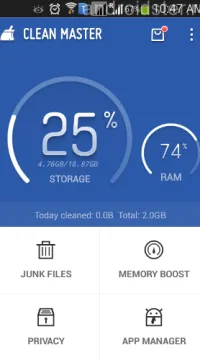
Ecranul principal maestru curat
Utilizarea nor de stocare
Și ultimul drum, care va elibera spațiu în memoria internă a telefonului mobil este de a utiliza spațiul de stocare cloud. Cu o conexiune stabilă la internet, puteți stoca în siguranță fișierele pe: Yandex unitate, Google Drive, облако@mail.ru etc. Avantajele acestei metode includ posibilitatea de a avea acces la informații de la diferite dispozitive de stocare de fișiere și de încredere.
memorie Elibereazå
Utilizarea funcțiilor sistemului de operare
Prin managerul de aplicare
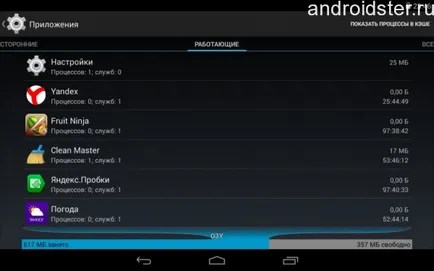
Pentru această metodă, va trebui să introduceți setările de sistem ale telefonului mobil meniu. Apoi, du-te la elementul „Application“ și alegeți „lucrarea“. Această filă afișează informații despre programele și procesele ce sunt deschise și să fie difuzate în acest moment, și cât de mult de memorie pe care le consumă. Înainte de a închide-le pe toate, trebuie să vezi ce pot fi eliminate din lista de procese de fond, pentru a evita eroare de sistem. În cele mai multe cazuri, serviciile de birou, diverse lansatoare, etc. nu ar trebui să atingă.
Folosind instrumente speciale
Cel mai simplu și mai sigur mod de a curăța RAM - este utilizarea de instrumente speciale. Una dintre acestea le-am discutat deja mai sus, această aplicație - Master Clean. Rularea aceasta, puteți alege nu numai memoria internă curată, dar, de asemenea, operaționale. Pentru a face acest lucru, faceți clic pe pictograma corespunzătoare de pe ecranul principal, și apoi faceți clic pe opțiunea „Accelerate“. Aceasta va afișa informații cu privire la suma de scutire de RAM.